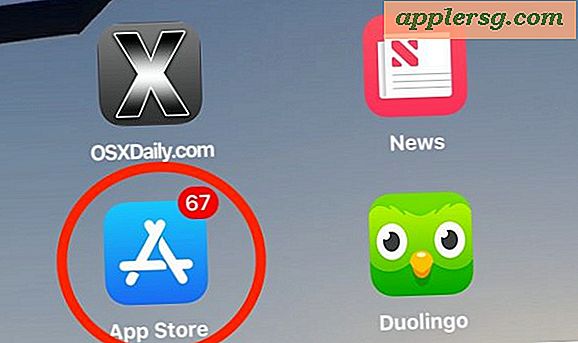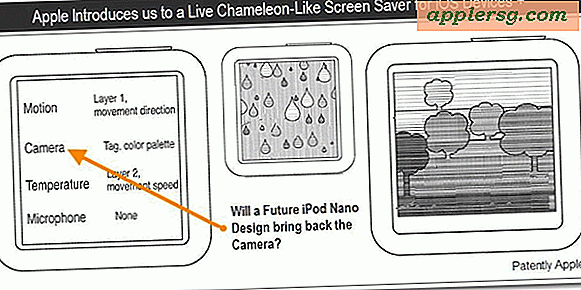Beperkingen als ouderlijk toezicht op een iPhone, iPad en iPod Touch gebruiken
Als u van plan bent een iPhone, iPad of iPod touch aan een kind te geven, neem dan even de tijd om enkele elementaire functies voor ouderlijk toezicht op het apparaat in te stellen met behulp van de Beperkingen-functie van iOS. Het duurt slechts een minuut om te configureren, en dit voorkomt de toegang tot ongepaste inhoud, vermijdt media met een volwassen thema, voorkomt in-app aankopen en incidentele kosten, schakelt de mogelijkheid om nieuwe apps te downloaden en te installeren uit en voorkomt dat apps worden verwijderd al op het apparaat geïnstalleerd.

Voorkomen dat u Apps en in-app-aankopen installeert en verwijdert
- Open Instellingen en ga naar "Algemeen" en vervolgens naar "Beperkingen"
- Tik op "Beperkingen inschakelen" en stel een toegangscode in om de toegang tot het deelvenster met beperkingen te beheren
- Onder 'Toestaan' schakelt u het volgende in op UIT: 'Apps installeren', 'Apps verwijderen', 'Expliciete taal' en past u zo nodig andere apps en instellingen aan
- Blader naar "Toegestane inhoud" en schakel "In-app-aankopen" naar UIT
Ongepaste inhoud beperken op basis van leeftijdsclassificatie
- Nog steeds binnen de "Beperkingen" instellingen, kijk onder 'Toegestane inhoud' en tik op 'Muziek & Podcasts' en zet Expliciet in UIT
- Schakel "Films" en "Tv-shows" naar de juiste instellingen voor de leeftijd (G en PG zijn misschien het meest gebruikelijk, of overwegen de functie volledig uit te schakelen)
- Ga naar 'Apps' en kies instellingen die geschikt zijn voor uw leeftijd, houd er rekening mee dat sommige standaard-apps zoals webbrowsers van derden als '17+' kunnen worden beoordeeld omdat ze in theorie kunnen worden gebruikt voor toegang tot inhoud voor volwassenen
De onderstaande schermafbeeldingen laten dit zien op een iPhone, met enkele van de belangrijkste beperkende functies ingeschakeld. Als niets anders, het uitschakelen van in-app-aankopen, app-downloads en
app-verwijdering in het algemeen wordt sterk aanbevolen.

Inhoudsbeperkingen kunnen op basis van leeftijd worden gedefinieerd om te bepalen wat geschikt is en wat niet, dit heeft invloed op welk type media op het apparaat kan worden bekeken:

Eventueel kunt u ook locatie-instellingen aanpassen, hoewel het het beste is om hierop gericht te zijn en geotagging uit te schakelen met apps zoals camera's en foto's. Het uitschakelen van alle Locational-functionaliteit is vaak ongewenst omdat het het zinvolle gebruik van apps zoals lokale encyclopedieën, het weer, kaarten en die meedogenloos leuke en educatieve nachtprogramma's met sterren voorkomt.
 Deze opties zijn hetzelfde in vrijwel alle versies van iOS, maar u zult merken dat eerdere versies van iOS de beperkingen van de instellingen kunnen aanduiden als 'Ouderlijk toezicht'. Bovendien bevat iOS 7 een optie om bepaalde webinhoud ook op leeftijdsniveau te beperken.
Deze opties zijn hetzelfde in vrijwel alle versies van iOS, maar u zult merken dat eerdere versies van iOS de beperkingen van de instellingen kunnen aanduiden als 'Ouderlijk toezicht'. Bovendien bevat iOS 7 een optie om bepaalde webinhoud ook op leeftijdsniveau te beperken.
Verderop kunt u ook ongewenste apps verbergen zoals Safari, App Store, iTunes, iBooks, FaceTime of zelfs zover gaan dat alle apps van derden worden uitgeschakeld, en zelfs de camera uitschakelen als u niet wilt dat deze wordt gebruikt .
Ten slotte is er de mogelijkheid om met behulp van Guided Access een iPhone, iPad of iPod touch in één applicatie te vergrendelen en te voorkomen dat deze wordt afgesloten. We verwijzen graag naar Guided Access als Kid-modus, omdat het ongelooflijk effectief is om zelfs de meest nieuwsgierige jongeren tegen te houden door per ongeluk een app te verlaten of iets ongewenst te doen op het apparaat, en het kan een uitstekende snelle manier zijn om een iOS-apparaat in te leveren weg naar een jonge zonder zich zorgen te maken over onbedoeld gebruik. Niettemin is Guided Access geen vervanging voor het gebruik van effectieve beperkingen om oneigenlijk gebruik van een apparaat te voorkomen, en de functies kunnen het beste apart worden gebruikt met volledig begrip van hun beperkingen en voordelen.
Deze snelle installatietips komen van mevrouw Anderson (bedankt!), Een leraar met een handvol iPod-aanrakingen in hun klas. Uiteraard is dit ook buiten de opvoeders nuttig, en veel ouders, grootouders, babysitters, broers, zussen, zo ongeveer iedereen, zouden hier een paar handige trucjes moeten vinden als ze een iOS-apparaat met kinderen gaan delen.